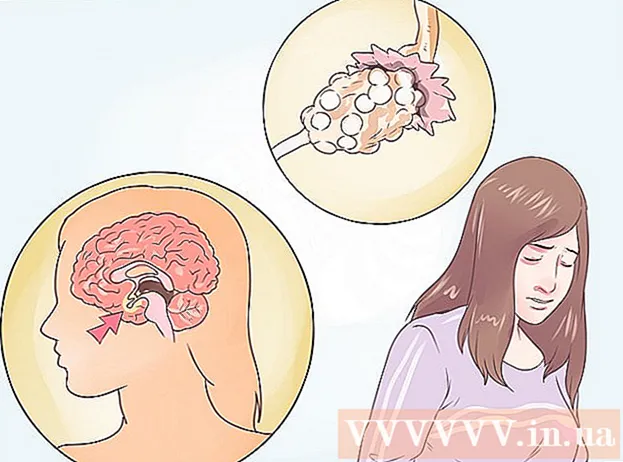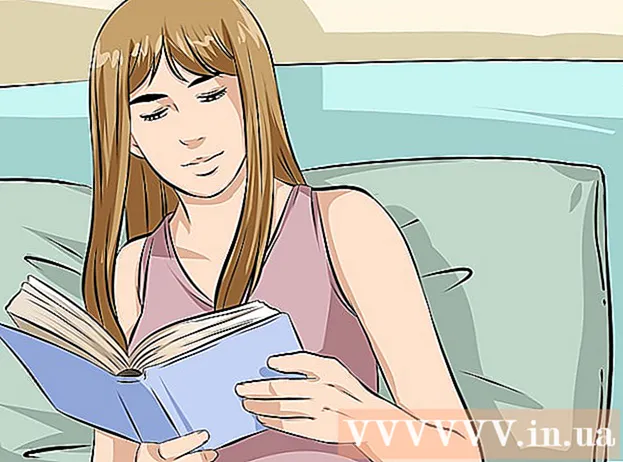Autor:
Helen Garcia
Data De Criação:
22 Abril 2021
Data De Atualização:
24 Junho 2024
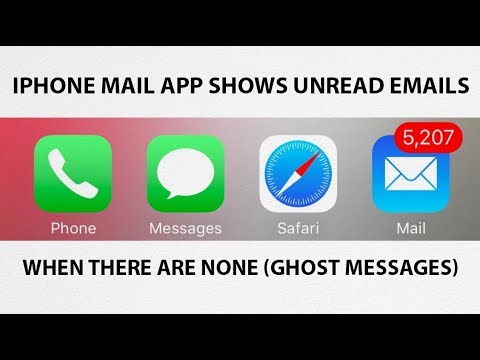
Contente
- Passos
- Parte 1 de 2: Fazendo login em sua conta Apple ID
- Parte 2 de 2: Desative a verificação em duas etapas
- Pontas
- Avisos
Este artigo mostrará como desativar a verificação em duas etapas para seu ID Apple, o que eliminará a necessidade de verificar em seu iPhone ou outro dispositivo quando você tentar entrar com seu ID Apple. Para fazer isso, você terá que ir ao site da Apple ID.
Passos
Parte 1 de 2: Fazendo login em sua conta Apple ID
 1 Vamos para Site do meu ID Apple.
1 Vamos para Site do meu ID Apple.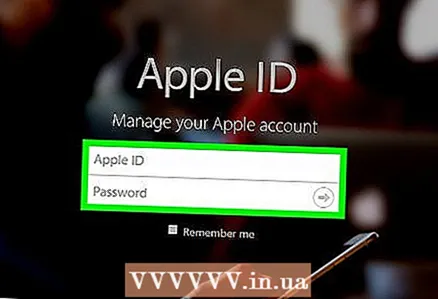 2 Digite seu endereço de e-mail e senha da Apple ID. Esses dados devem ser inseridos nos campos no meio da tela.
2 Digite seu endereço de e-mail e senha da Apple ID. Esses dados devem ser inseridos nos campos no meio da tela. 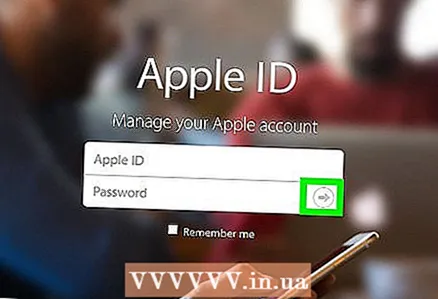 3 Clique em →. Depois disso, você estará conectado e a Apple enviará um alerta de verificação em duas etapas para o seu iPhone.
3 Clique em →. Depois disso, você estará conectado e a Apple enviará um alerta de verificação em duas etapas para o seu iPhone.  4 Clique em Permitir. Depois disso, um código aparecerá na tela.
4 Clique em Permitir. Depois disso, um código aparecerá na tela.  5 Digite o código da tela no campo correspondente no site My Apple ID. Se o código for confirmado, você será redirecionado para a página da sua conta, onde poderá desativar a verificação em duas etapas. Está na seção Senha e segurança.
5 Digite o código da tela no campo correspondente no site My Apple ID. Se o código for confirmado, você será redirecionado para a página da sua conta, onde poderá desativar a verificação em duas etapas. Está na seção Senha e segurança.
Parte 2 de 2: Desative a verificação em duas etapas
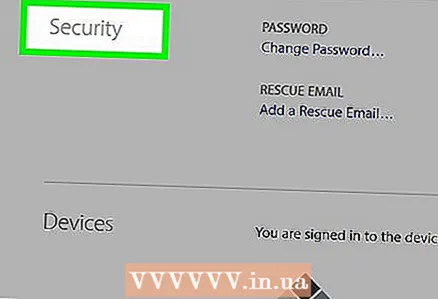 1 Clique em Segurança.
1 Clique em Segurança.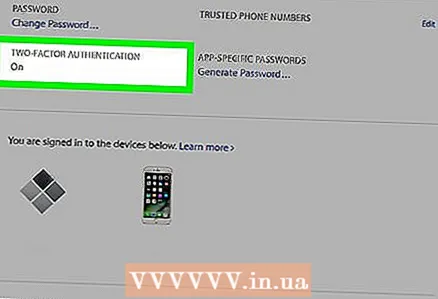 2 Role para baixo até a seção Verificação em duas etapas.
2 Role para baixo até a seção Verificação em duas etapas. 3 Clique em Desativar a verificação em duas etapas.
3 Clique em Desativar a verificação em duas etapas.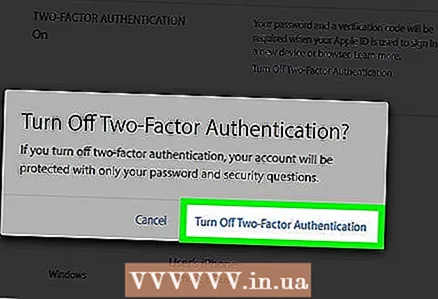 4 Clique em Continue.
4 Clique em Continue.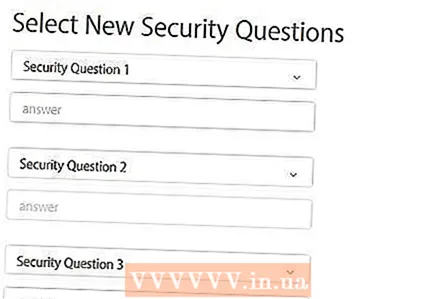 5 Selecione novas perguntas e respostas de segurança. Veja, não se esqueça deles.
5 Selecione novas perguntas e respostas de segurança. Veja, não se esqueça deles. 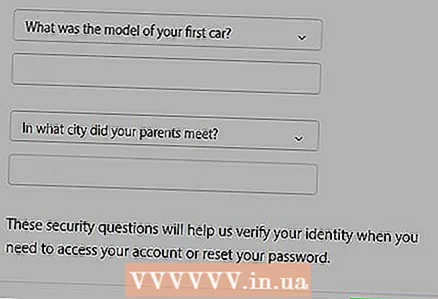 6 Clique em Avançar no canto superior direito da página.
6 Clique em Avançar no canto superior direito da página. 7 Confirme seus dados pessoais para recuperar o acesso. Isso inclui endereço de e-mail e data de nascimento. Quando você sair desta página, a Apple enviará a você um e-mail de confirmação, portanto, certifique-se de que o endereço que você escolheu esteja ativo.
7 Confirme seus dados pessoais para recuperar o acesso. Isso inclui endereço de e-mail e data de nascimento. Quando você sair desta página, a Apple enviará a você um e-mail de confirmação, portanto, certifique-se de que o endereço que você escolheu esteja ativo. - O endereço de e-mail de recuperação é diferente do endereço de e-mail do ID Apple.
- Se você alterar seu endereço de e-mail aqui, a Apple enviará um e-mail com um código de verificação. Antes de desativar a verificação em duas etapas, você precisará inserir este código no campo fornecido.
 8 Clique em Avançar novamente.
8 Clique em Avançar novamente.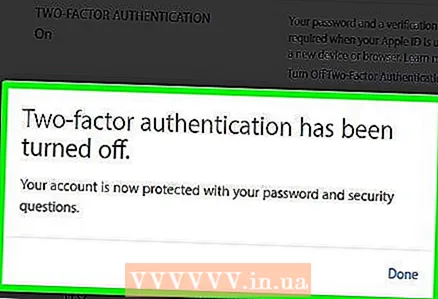 9 Clique em Concluir no canto superior direito da página. Clicar neste botão desativa a verificação em duas etapas do seu ID Apple. Se você não tiver acesso à sua conta, será possível devolvê-la apenas com a ajuda de perguntas de segurança e outras evidências que confirmem sua identidade.
9 Clique em Concluir no canto superior direito da página. Clicar neste botão desativa a verificação em duas etapas do seu ID Apple. Se você não tiver acesso à sua conta, será possível devolvê-la apenas com a ajuda de perguntas de segurança e outras evidências que confirmem sua identidade.
Pontas
- Você deve inserir seu código de verificação em duas etapas, mesmo se tentar acessar seu ID Apple usando o navegador do telefone.
- Embora todo esse processo possa ser feito em seu telefone, é muito mais fácil fazê-lo em seu computador.
Avisos
- Desativar a verificação em duas etapas aumenta o risco de roubo de ID da Apple. Claro, isso não significa que você não deve desativar a verificação em duas etapas, mas certifique-se de tomar outras precauções (por exemplo, altere sua senha com frequência e perguntas de segurança).
- Dependendo do navegador que você está usando, alguns dos botões Concluído podem ser rotulados como Continuar e vice-versa.